Photoshop教程:巧用滤镜制作炫丽高光背景,本例为Photoshop初学者系列实例教程,主要讲解了运用PS内置滤镜制作炫丽高光背景的方法,通过本例我们将学习径向模糊、旋转扭曲滤镜的应用,希望朋友们喜欢~~
【 tulaoshi.com - PS 】
先来看看效果图:

[next]
新建一个背景为黑色的文档.文档大小根据需要自定.并用白色画笔在居中位置随意点上白点.如图所示:
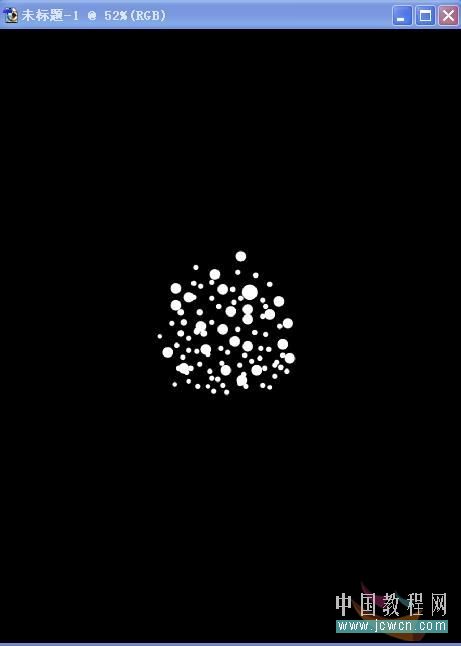
用虑镜--模糊--径向模糊,值设置最大,达到下图效果。使用Ctrl+F重复三到五次滤镜使用径向模糊
(本文来源于图老师网站,更多请访问https://www.tulaoshi.com/ps/)
效果如下
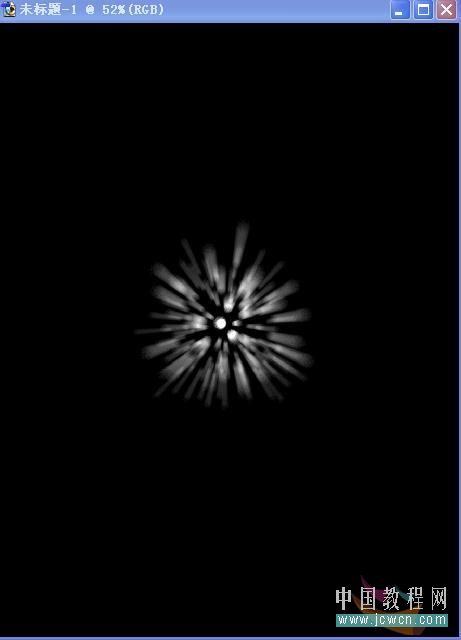
[next]
删除一半,并复制一层,如图所示


在新的图层上使用滤镜--扭曲--旋转扭曲 数据如下图
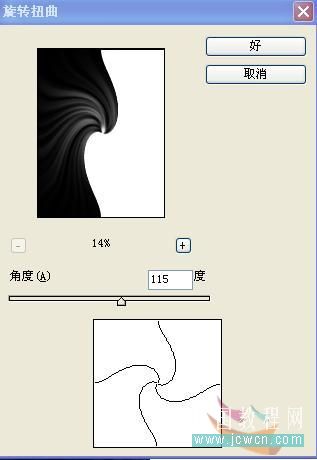

[next]
新建一层,填上你喜欢的颜色或者是渐变,然后拉到最底层做背景
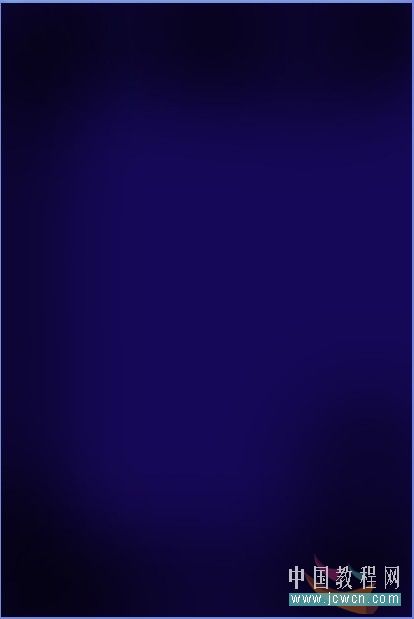
然后把你做好的弧线层调整为翅膀的形状!这一步要花费点时间跟精力,还要考验各位的造型能力, 在这里我就不一一图解了!!

合并所有的翅膀层,改模式为滤色.如图所示

[next]
在把原本抠好的人物或者别的放在合适的位置

然后再加上人物投影,合适的位置加上白色的,粉色的点,可以让翅膀丰富梦幻起来!
白色的点位置自己调整,呵呵一副炫丽的背景就这样做成了!!

来源:https://www.tulaoshi.com/n/20160129/1508529.html
看过《Photoshop教程:巧用滤镜制作炫丽高光背景》的人还看了以下文章 更多>>